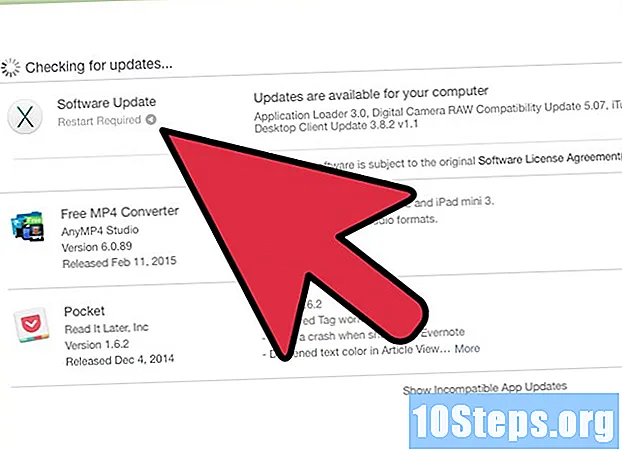İçerik
Diğer BölümlerÇoğu insan gibiyseniz, akıllı telefonunuza veya dizüstü bilgisayarınıza kaydedilmiş sayısız fotoğrafınız olur ve hiç değilse ikinci kez nadiren bakarsınız. Bir süre sonra, aylarca veya yıllarca biriken fotoğraflar, dosya depolama klasörlerinizi karıştırabilir ve sabit sürücünüzde değerli yer kaplayabilir. Her zaman kolay değildir, ancak bazen sadece hoşçakal demek en iyisidir. Cihazınızın hafızasını istenmeyen fotoğraflardan nasıl kurtaracağınızdan emin değilseniz, birkaç hızlı ve takip etmesi kolay adım adım açıklamalı kılavuz için okumaya devam edin.
Adımlar
Yöntem 1/3: Akıllı Telefonunuzdan veya Tabletinizden Fotoğrafları Silme
Cihazınızın fotoğraf yöneticisi uygulamasını açın. Telefonunuzun veya tabletinizin ana ekranına gidin ve cihazınızın fotoğraf uygulamasının simgesini arayın. İPhone'larda bu uygulama yalnızca "Fotoğraflar" olarak adlandırılır, ancak diğer işletim sistemlerinde "Resimler" veya "Galeri" olarak etiketlenebilir. Uygulamayı başlatmak için simgeye bir kez dokunun.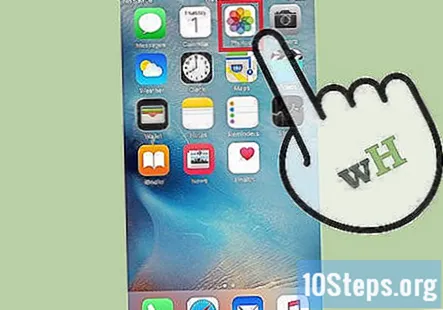
- İPhone'larda "Fotoğraflar" uygulaması normalde ana ekranın ilk sayfasındadır. İPhone olmayan kullanıcılar için, fotoğraf yöneticisi uygulamanız diğer uygulama simgelerinizin arasında veya ekranın altındaki bir kaydırma çubuğunda görünebilir.
- Fotoğraf uygulamanızın içinde, çektiğiniz veya kaydettiğiniz tüm fotoğrafları, gruplandırıldıkları çeşitli alt klasörlerle birlikte (özçekimler, Panoramalar, Instagram fotoğrafları vb.) Bulacaksınız.
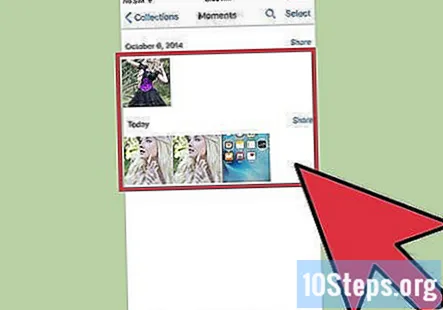
Silmek istediğiniz fotoğrafı seçin. Cihazınızdan kaldırmak istediklerinizi bulmak için depolanan fotoğraflarınızı sıralayın. Galerinizin tamamına (iPhone'larda "Film Rulosu" olarak bilinir) göz atarak hepsini tek bir yerde düzenleyebilir veya ayırdıysanız farklı alt klasörleri keşfedebilirsiniz. Seçmek ve büyütmek için bir fotoğrafa dokunun.- Bir fotoğrafın seçilmesi, dosya boyutu ve türü ve çekildiği veya kaydedildiği tarih gibi daha fazla bilgi edinmenize de olanak tanır.
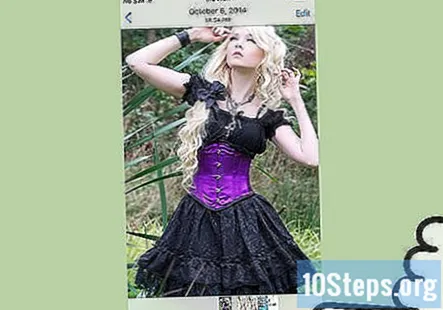
"Çöp kutusu" simgesini bulup dokunun. Fotoğraf ekranda görüntülendiğinde, sağ üst veya alt köşede silme seçeneğini arayın. Çoğu cihazda bu, çöp kutusu biçiminde bir simge olarak görünür. Silinecek fotoğrafı seçmek için bu simgeye dokunun.- Çoğu cihaz, fotoğrafı silmek isteyip istemediğinizi onaylamanızı ister. İşlemde ilerlemek için "sil" i veya fikrinizi değiştirdiyseniz "iptal et" i seçin.
- Bir fotoğrafı silmeyi seçmek onu telefonunuzdan kaldırmaz. Bunun yerine, onu kurtarılabileceği veya kalıcı olarak silinebileceği "yakın zamanda silinmiş" bir klasöre gönderir.
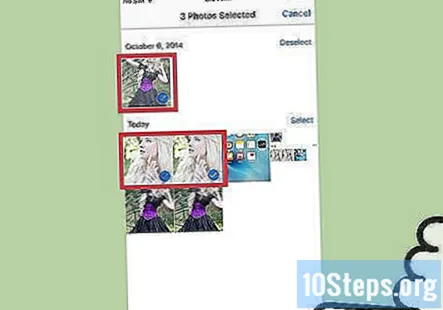
Silmek için birden fazla fotoğraf seçin. Aynı anda birden fazla resmi silmeye çalışıyorsanız, onları toplu hale getirerek zaman kazanabilirsiniz. Tüm resimlerinize genel bir bakış sağlamak için fotoğraf yöneticisi uygulamanızı açın. Ekranınızdaki çöp kutusu simgesine veya "seç" seçeneğine basın, ardından tek tek kaldırmak istediğiniz her fotoğrafa dokunun. Fotoğrafları seçmeyi bitirdikten sonra, telefonunuz hepsini aynı anda silecektir.- Bu işlev, hangi fotoğrafların kalacağını veya gideceğini elle seçmek istiyorsanız veya kötü bir selfie seansının tüm kanıtlarını yok etmeye çalışıyorsanız kullanışlıdır.
- Saklamak istediğiniz bir fotoğrafı yanlışlıkla seçmemeye dikkat edin.
Fotoğrafları cihazınızdan kalıcı olarak silin. Bir resmi silmek, onu yalnızca fotoğraf galerinizden kaldırır. Bunu cihazınızdan bir kez ve tamamen silmek için, fotoğraf uygulamanızın ana ekranına geri dönün ve "yakın zamanda silinmiş" klasörünü arayın. Sildiğiniz tüm fotoğraflar, otomatik olarak silinmeden önce belirli bir süre burada kalacaktır. Bu işlemi hızlandırmak için, "seç" seçeneğine dokunun ve kalıcı olarak silmek istediğiniz fotoğrafları seçin veya depolama alanınızdaki fotoğrafları temizlemek için "tümünü sil" seçeneğine basın.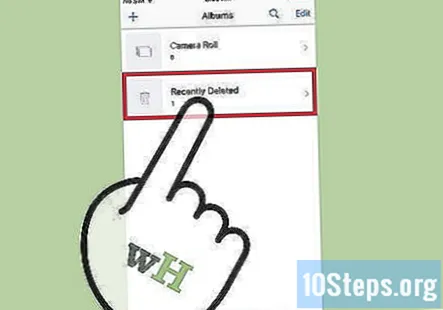
- Silinen dosyalar klasöründen silindikten sonra bir fotoğrafı kurtarmak imkansızdır, bu yüzden onsuz yaşayabileceğinizden emin olun.
- Fotoğraflar otomatik olarak silinmeden önce genellikle 30 gün boyunca "yeni silinenler" klasöründe kalır.
Yöntem 2/3: Bilgisayarınızdan Fotoğraf Silme
Silmek istediğiniz fotoğraflara erişin. Resimlerinizin saklandığı klasörü açın. Buradan, kayıtlı fotoğraflarınızı görüntüleme, taşıma, düzenleme ve silme seçeneğine sahip olacaksınız. Yok etmek istediğiniz bir veya daha fazlasını bulana kadar dosyalarınızı arayın.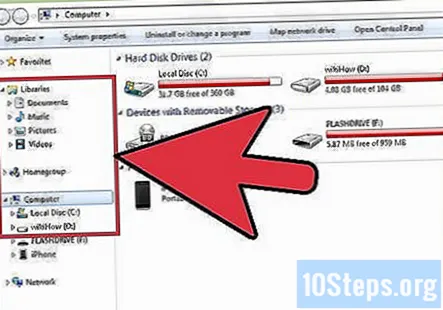
- Bir fotoğrafı nereye koyduğunuzu hatırlamıyorsanız veya bilgisayarınızın hangi klasöre otomatik olarak kaydettiğinden emin değilseniz, onu bulmak için PC'nizin dosya arama seçeneğini kullanabilirsiniz. Fotoğraftaki adı veya anahtar kelimeyi yazmanız yeterlidir; dosya ve konumu görünmelidir.
- Kolaylık sağlamak için, tüm fotoğraflarınızı tek bir konuma kaydedin (yani, "Belgeler" klasörünüzde "Fotoğraflar" etiketli bir klasör). Fotoğrafları kategorilere ayırmak için farklı klasörler oluşturmak onları düzenli tutmaya yardımcı olabilir.
Fotoğrafa sağ tıklayın ve "sil" e basın.İmlecinizi istenmeyen fotoğrafın üzerine getirin. Açılır seçenekler menüsünü açmak için sağ tıklayın. Listenin altındaki "sil" seçeneğini bulun. Fotoğrafı silmek için bu seçeneği bir kez sol tıklayın.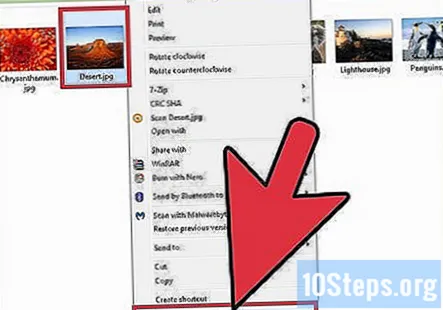
- Bir dosyanın silinmesi, onu masaüstünüzdeki çöp kutusu klasörüne taşır.
- “Ctrl” tuşunu basılı tutarak ve ardından dosyaları ayrı ayrı tıklayarak silmek istediğiniz belirli dosyaları tam olarak belirleyebilirsiniz. Bu, birden çok fotoğrafı teker teker silmekten çok daha hızlı ve daha etkili bir yoldur.
İstenmeyen fotoğrafları çöp kutusuna sürükleyin. Fotoğrafı silmek için tıklamak yerine, doğrudan bilgisayarınızın çöp kutusuna da sürükleyebilirsiniz. Söz konusu fotoğrafı sol tıklayın ve basılı tutun. Ardından, işaretçinizi masaüstünüzdeki çöp tenekesi simgesine getirin ve bırakmak için fotoğrafı bırakın.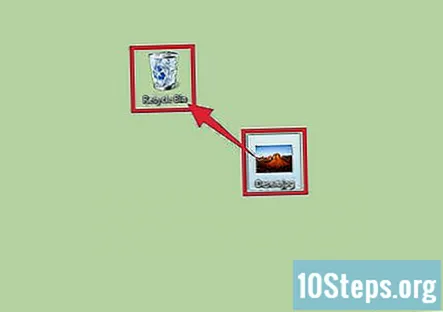
- Microsoft Windows çalıştıran bilgisayarlarda, çöp kutusu klasörü "Geri Dönüşüm Kutusu" olarak bilinir.
- Tümünü seçmek için imlecinizi bir dosya grubunun çevresinde tıklayıp sürükleyerek birden çok fotoğrafı aynı anda çöp kutusuna sürükleyin.
Depolama alanını boşaltmak için çöp kutunuzu boşaltın. Çöp kutusu klasörü, silinmiş ancak sabit sürücüden tamamen silinmemiş dosyaları barındırır, böylece bellekte yer kaplarlar. Bu dosyaları kalıcı olarak kaldırmak için çöp kutusunu boşaltmanız gerekir. Çöp kutusu simgesini sağ tıklayın ve açılır menüden "boş çöp kutusu" nu seçin. Çöp kutunuzu boşalttıktan sonra, sildiğiniz dosyalar artık bilgisayarınızda olmayacaktır.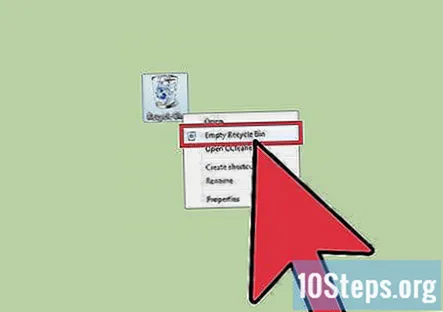
- Çöp kutunuzu boşaltmadan önce sildiğiniz fotoğrafları kaybetmekte sorun yaşamadığınızdan emin olun. Silinen dosyaları kurtarmanın tek yolu, bilgisayarınızı daha önceki bir tarihte olduğu gibi geri döndüren bir sistem geri yüklemesi çalıştırmaktır.
- Çöp kutunuzu düzenli olarak boşaltın. Bu, bilgisayarınızda depolama alanını boşaltmanıza yardımcı olabilir.
Yöntem 3/3: Cihazınızda İstemediğiniz Fotoğrafları Arşivleme
Fotoğraflarınızı Bulut ile senkronize edin. Telefonunuzda veya bilgisayarınızda depolama alanınız tükeniyor ancak kaybetmek istemediğiniz fotoğraflarınız varsa bunları Bulut'a yükleyin. Bulut, yerel olmayan bir yığın depolama biçimidir, yani dosyaları cihazınızdan ayrı olarak kaydeder. Yeni akıllı telefonların ve bilgisayarların çoğu, kullanıcılara saklamak istedikleri şeyleri kaybetmeden cihazda yer açabilmeleri için Buluta dosya yükleme seçeneği sunar.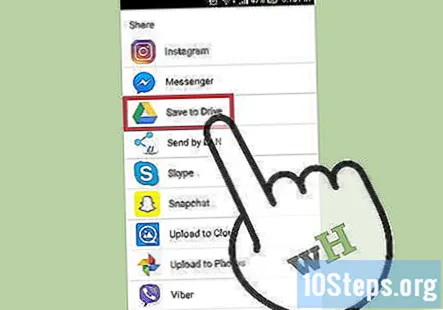
- İPhone ve iPad'lerde, varsayılan bulut depolama hizmetine iCloud adı verilir; Android ve Diğer işletim sistemlerini çalıştıran cihazlar genellikle Dropbox veya Google Drive ile donatılmıştır.
- Dosyalarınızı Bulut ile nasıl senkronize edeceğinizi okuyun.
Fotoğrafları kendinize e-postayla gönderin. Bu, eski usul ve daha özel bir alternatif dosya depolama biçimidir. Cihazınızdan çıkarmak istediğiniz fotoğrafları bir e-posta ekine yerleştirin ve kendinizi e-postanın alıcısı yapın. Daha sonra fotoğraflarınız orada güvende ve e-postanızda kalacaktır, böylece istediğiniz zaman yeniden indirebilirsiniz. E-postanızda eki barındırmaya yetecek kadar kullanılabilir depolama alanına sahip olduğunuzdan emin olun.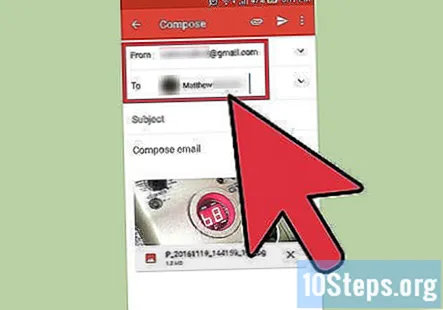
- Çoğu e-posta programı, birkaç gigabayta kadar depolama alanı sunar; bu, genellikle büyük dosyaları değiş tokuş etmeyen ortalama bir kişi için fazlasıyla yeterlidir.
- Çok sayıda fotoğrafı çok sayıda küçük dosya yerine tek bir büyük ek olarak göndermek için bir klasörde gruplayın.
Fotoğrafları bir flash sürücüye yükleyin. Ucuz bir flash sürücü ("başparmak sürücü" olarak da bilinir) satın alın ve onu bilgisayarınızdaki bir USB bağlantı noktasına bağlayın. Bu size flash sürücünün içeriğini görüntüleyen bir klasör açma seçeneği verecektir. Kaydetmek istediğiniz fotoğrafları flash sürücü klasörüne sürükleyip bırakın, ardından bilgisayarınızla bağlantısını kesin. Fotoğraflarınız, indirmek, değiştirmek veya kaldırmak için yeniden bağlayabileceğiniz sürücüye fiziksel olarak kaydedilecektir.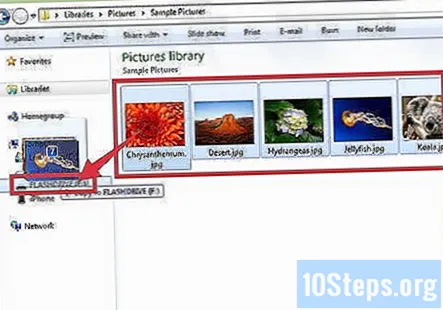
- Kullanmakta olduğunuz flash sürücünün, asmak istediğiniz resimleri tutacak kadar belleğe sahip olup olmadığını kontrol edin.
- Flash sürücülerinize ve diğer harici depolama cihazlarınıza ayak uydurun. Kaybolurlarsa, fotoğraflarınız da kaybolur.
Topluluk Soruları ve Cevapları
Bir fotoğrafı nasıl silerim?
Sil işaretini bulun, ardından ona basın. Simge yoksa, "seçenekler" altına bakın.
İpuçları
- Tutmak istediğinizi bildiğiniz fotoğrafları ayrı bir alt klasörde sıralayın.
- Saklamak istediğiniz fotoğrafları silmeden önce düzgün şekilde yedeklediğinizi iki kez kontrol edin.
- Bazı resim dosyaları oldukça büyük olabilir ve sonuç olarak cihazınızda çok fazla depolama alanı kaplarlar. Depolama alanınız tükenmeye başlarsa, hangi fotoğraflara katılmak isteyeceğinizi düşünün.
- Fotoğrafları tamamen silmek için çöp kutunuzu, Geri Dönüşüm Kutunuzu veya "yakın zamanda silinmiş" klasörünüzü temizlemeyi unutmayın.
- Bazı durumlarda, teknoloji uzmanları, veri kalıntılarını bir araya getirerek cihazınızdan silinen fotoğrafları kurtarabilir. Kaydetmek istediğiniz resimleri kaybedip kaybetmediğinize bakmak için telefonunuzu, tabletinizi veya bilgisayarınızı yanınıza alın.

Uyarılar
- Gelecekte kullanabileceğinizi düşündüğünüz fotoğrafları silmeyin. Bunun yerine, onları Bulut ile senkronize edin veya bir flash sürücüde saklayın.
- Hassas görüntüleri akıllı telefonunuzda, tabletinizde veya PC'nizde tutarken, özellikle Bulut ile senkronize edilmişse dikkatli olun. Bu fotoğraflar, onları cihazınızdan kaldırsanız bile otomatik olarak kaydedilir.